
Начиная с OS X Mavericks Apple добавила возможность для веб-сайтов загружать обновления прямо на ваш рабочий стол. Такие обновления появляются в Центре уведомлений, и когда вы нажимаете на них, Safari открывает и загружает страницу. Но что происходит, когда вы получаете уведомления, которые вам больше не нужны? Вот как можно управлять тем, какие сайты могут пинговать вас, а какие нет.
Прежде всего, если вы новичок в OS X Mavericks или вы никогда не использовали веб-уведомления, прочитайте о том, как начать:
Возможно, вы видели сообщение от Safari, которое выглядит так:
И, возможно, вы нажали Разрешать кнопка. Или, может быть, вы нажали Не разрешать кнопка. Теперь вы передумали. Вы хотите эти уведомления. Или вы устали от них. В любом случае, вот как позаботиться о них.
Для управления веб-уведомлениями с Safari
- Дважды щелкните Сафари икона
- Нажмите на Сафари меню и выберите предпочтения. (Альтернативно, вы можете удерживать команда кнопка и тип ,.
- Нажмите на Уведомления кнопка в настройках Safari
- Выберите сайт, для которого вы хотите изменить статус.
- Нажмите на Разрешать или же Отрицать кнопка, как вы хотите.
Вы также можете удалить сайты из списка, но если вы это сделаете, Safari спросит вас при следующем посещении сайта, получать ли от него уведомления.
Если вы не хотите, чтобы Safari когда-либо спрашивал вас об уведомлениях на веб-сайте, снимите флажок Разрешить веб-сайтам запрашивать разрешение на отправку push-уведомлений.


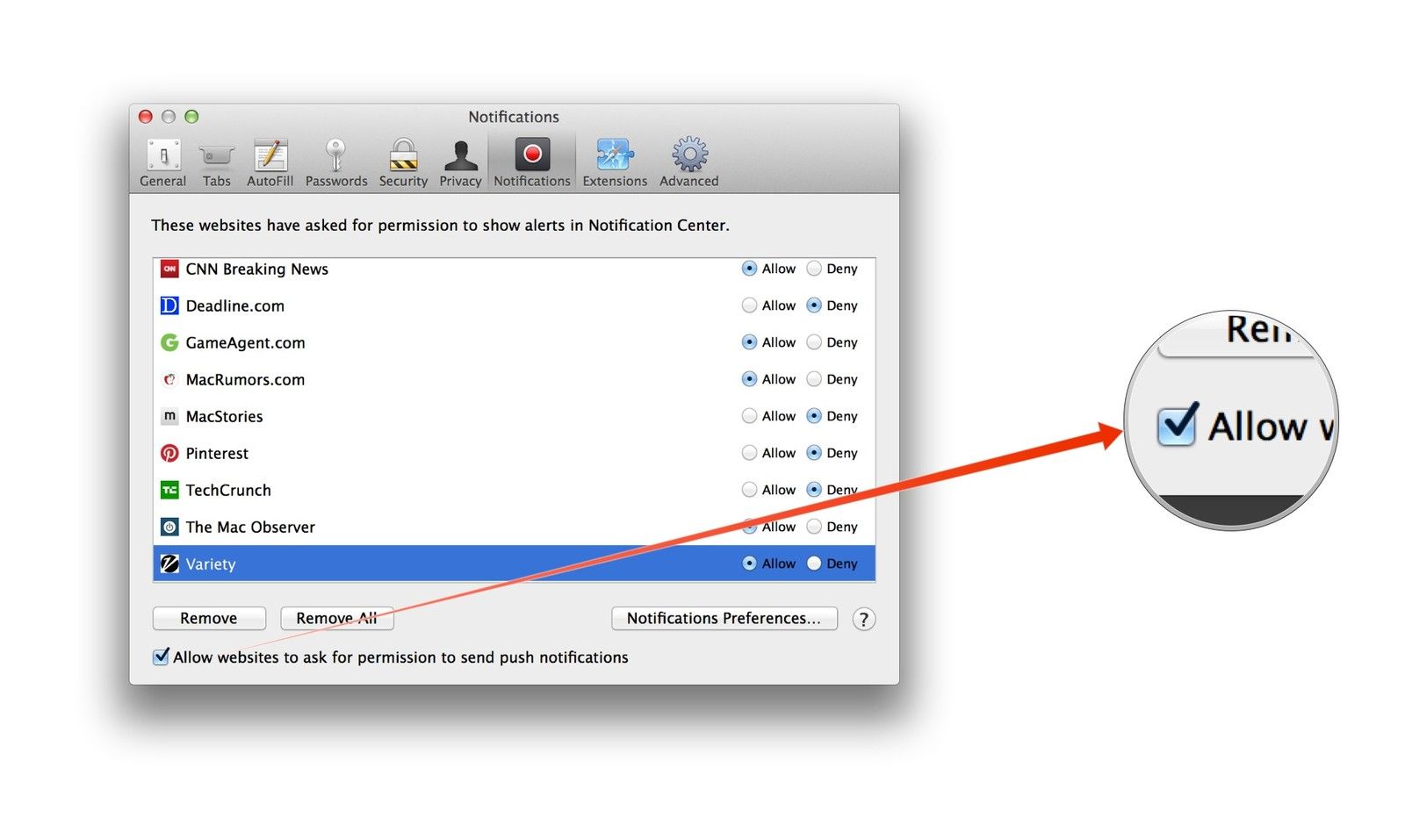
Вы также можете изменить способ уведомления Центра уведомлений о новых push-уведомлениях с веб-сайтов.
Чтобы изменить веб-уведомления Safari
- Нажмите на меню.
- Выбрать Системные настройки…
- Нажмите на Уведомления.
- Нажмите на Сафари.
Safari может предупредить вас с помощью баннеров, которые появляются в верхнем правом углу экрана и автоматически исчезают через несколько секунд, или уведомлений, которые остаются на экране, пока вы не отклоните их вручную.
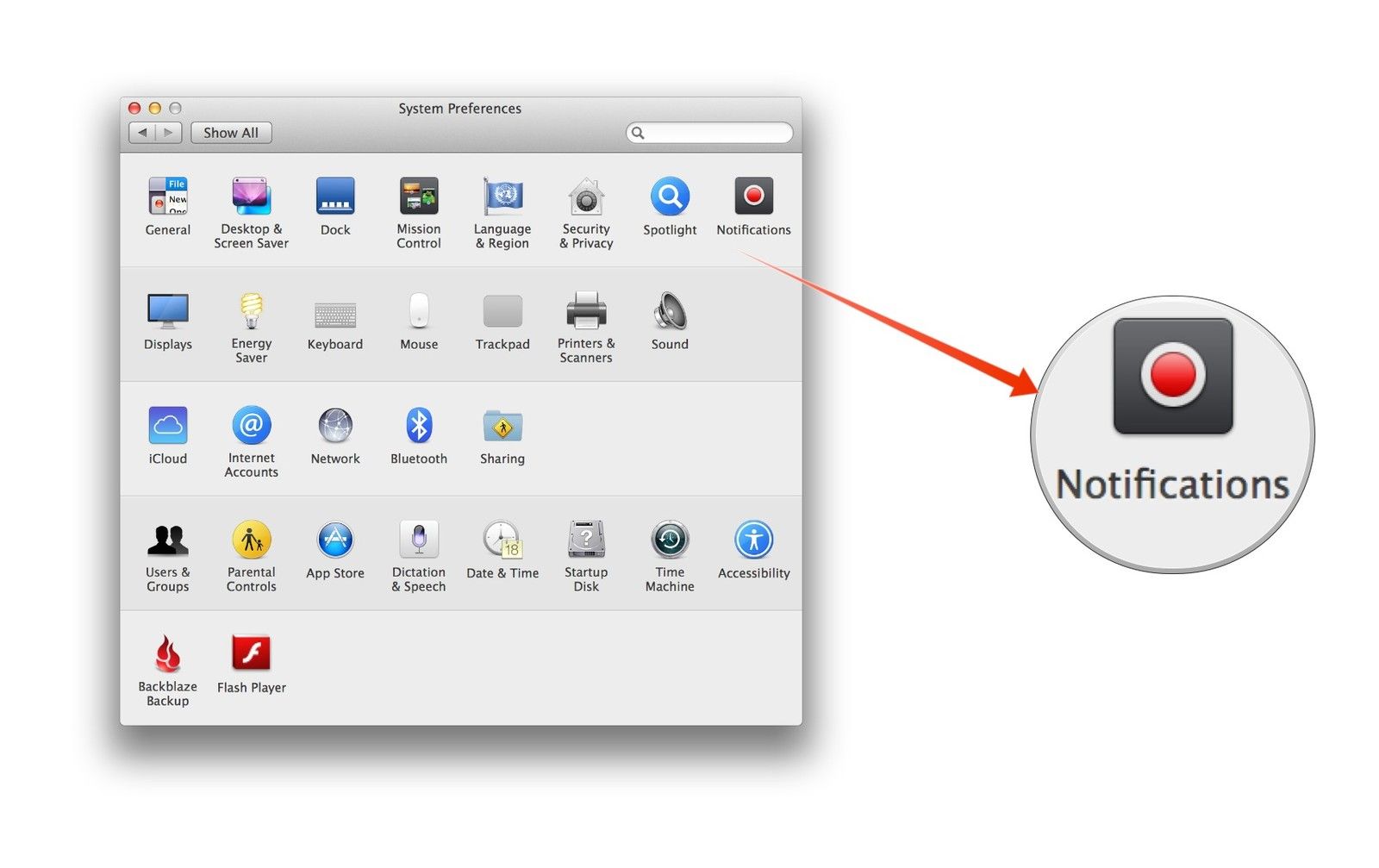

Получать уведомления!
Надеемся, что эти советы помогли вам получить контроль над веб-уведомлениями Safari. Если вам есть что добавить, или если у вас есть какие-либо вопросы, дайте мне знать в комментариях.
Оцените статью!



Отправляя сообщение, Вы разрешаете сбор и обработку персональных данных. Политика конфиденциальности.